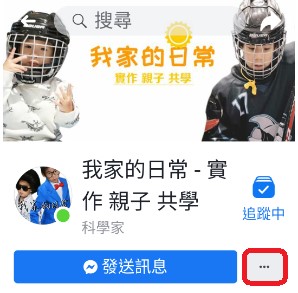這篇文章在寫12/2台北場與12/9台中場工作坊解決的一堆問題
所以這篇要把APP也改為傳送Socket的方式
先說明目前APP如何使用,打開手機的設置-->WiFi頁面
選擇simple care,這是Linkit7697轉為AP mode的時候
在Linkit7697的Serial port可以看到以下狀態
可以讓手機連線送Socket的狀態,然後輸入密碼12345678
而Linkit7697可以看到有人連上線了(Someone connected!)
回到APP,選擇WiFi Setting
再來選擇家中的AP,例如在這裡選擇simple
care ap,輸入密碼
輸入Linkit7697想給它的名稱,因為我打算放在房間,所以叫bed
按下setposition,這個會自己抓GPS的經緯度
最後按下set,代表設置完成
Linkit7697的部份,會看到傳來一串Socket(\v\xxx\xxx\bed\xxx\xxx\null\)
而前面那一篇有說明v是用來給EEPROM做驗證的
這裡會看到Linkit7697會嘗試連上Cloud Server
因為是用Localhost測試的,所以連不上過幾秒後
系統會重新開機,直到連上為止
第二個問題是在12/2的工作坊提到,要把三角定位法改為多點定位
但我是在台北資訊月才在展覽現場做驗證(感謝資策會讓社群曝光)
結果在展場邊Coding邊介紹還邊發現!!! OMG!!! 驚為天人啊!!!
我真的要做一個前端頁面把這群大神的照片及豐功偉業都寫上去!!!
三角定位法的程式在這,多點定位法的程式在這
由於php的multi process要在非windows系統才能解
經由大神指導,我們改為python,本來以為python需要寫到multi process的語法
結果python的event loop架構就解了我們單線程的問題,請看這兒
台中場的大神居然寫了多線程的Linkit7697小品!!! 這可是能做許多事的啊!!!
因為還沒整合進程式裡,所以先放這兒
由於php的multi process要在非windows系統才能解
經由大神指導,我們改為python,本來以為python需要寫到multi process的語法
結果python的event loop架構就解了我們單線程的問題,請看這兒
台中場的大神居然寫了多線程的Linkit7697小品!!! 這可是能做許多事的啊!!!
因為還沒整合進程式裡,所以先放這兒
所以台北場+台中場就解10個問題
系統的核心基本上已經完成可以動了,小弟已經滿足
如果有廠商願意拿去修修改改做產品,非常歡迎 ^ ^
系統的核心基本上已經完成可以動了,小弟已經滿足
如果有廠商願意拿去修修改改做產品,非常歡迎 ^ ^
What!? 您也想跟大神們並肩作戰!?
加入我們吧!
加入我們吧!